最近有用户在重装系统后,发现屏幕左上角就出现一横杠,之后一直停留在这个界面,动也不能动,选择“最后一次正确配置”和“安全模式”也进不了,遇到这样的问题,不知道该怎么办才好?不要紧,跟随小编一起来看看重装系统后屏幕左上角有一横杠怎么解决吧。
出现这样的问题,一般是系统的引导扇区损坏导致,这个引导扇区叫作MBR,如果这个MBR损坏,不管是正常进入,安全模式进入,还是最后一次正确配置进入,都是无法进入系统的,但它可以用PE安装系统,如果是安装的Ghost版系统,安装好后也是不能进入系统的,屏幕左上角依然会有一条横杠,如果安装的是那种安装版的系统,是可以进入系统的,因为安装版系统会格式化磁盘,也会重建MBR,当然,如果用Ghost版装系统之前重建一下MBR,安装后,也是能进电脑系统的,
还有一种可能是Windows系统引导文件损坏引起,没有引导文件,也会出现屏幕左上角有一横杠闪动,这两种问题具体修复方法是:重建引导扇区MBR记录或修复系统引导文件,修复方法下面详细介绍。
重装系统后屏幕左上角有一横杠的解决方法:
1,在开机过了自检之后,将要进入系统之前就黑屏了,安全模式,最后一次配置也同样不能进入,选择后都是黑屏,都有一条白色的横杠在闪动。

2,插上可启动U盘,重新开机到标志画面时,选择F12键,用快捷启动菜单进入U盘。
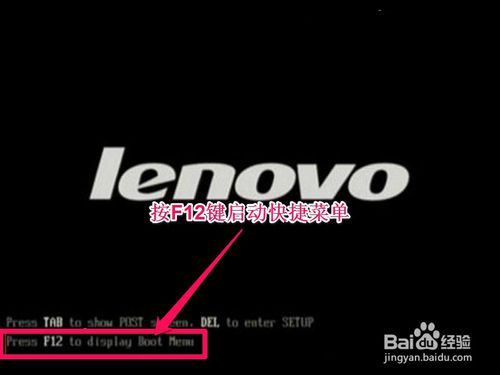
3,进入启动菜单后,选择U盘项目进行启动,选好后,按Enter键即可进入。

4,进入U盘菜单,选择PE系统进入,这里为大白菜Win2003PE。
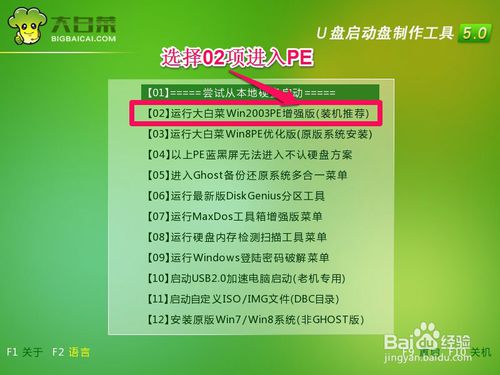
5,进入PE桌面后,选择桌面“DiskGenius分区工具”图标,双击启动。

6,打开“DiskGenius分区工具”主界面后,选择菜单中的“硬盘”这一项。点击打开下拉菜单。
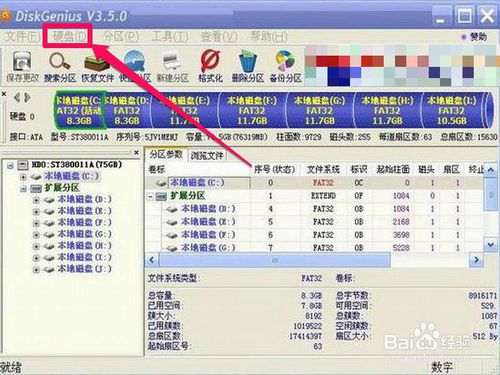
7,在“硬盘”的下拉开菜单中,选择“重建主引导记录MBR”这一项,点击,就会自动修复主引导记录,几秒钟就可以完成,完成后关闭程序,退出PE系统,重新启动计算机,就可以正常从系统启动了。
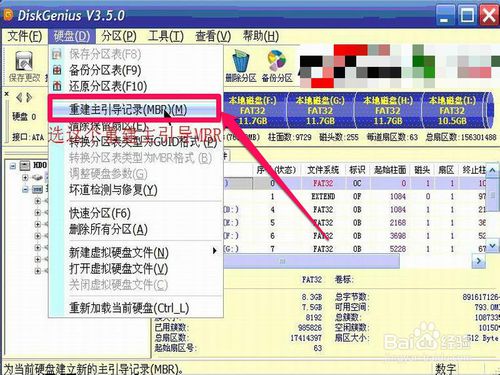
8,如果还不能启动,那可能是系统引导文件也损坏了,修复方法,重新按上面2-5步执行,进入PE桌面后,选择“Windows启动引导修复”这一项,双击运行,即可修复系统引导文件。

通过上述的重装系统后屏幕左上角有一横杠的解决方法,相信能够解决你们的问题了吧。
- 系统重装步骤
- 一键重装系统win7 64位系统 360一键重装系统详细图文解说教程
- 一键重装系统win8详细图文教程说明 最简单的一键重装系统软件
- 小马一键重装系统详细图文教程 小马一键重装系统安全无毒软件
- 一键重装系统纯净版 win7/64位详细图文教程说明
- 如何重装系统 重装xp系统详细图文教程
- 怎么重装系统 重装windows7系统图文详细说明
- 一键重装系统win7 如何快速重装windows7系统详细图文教程
- 一键重装系统win7 教你如何快速重装Win7系统
- 如何重装win7系统 重装win7系统不再是烦恼
- 重装系统win7旗舰版详细教程 重装系统就是这么简单
- 重装系统详细图文教程 重装Win7系统不在是烦恼
- 重装系统很简单 看重装win7系统教程(图解)
- 重装系统教程(图解) win7重装教详细图文
- 重装系统Win7教程说明和详细步骤(图文)













